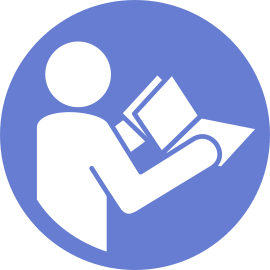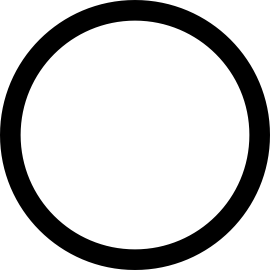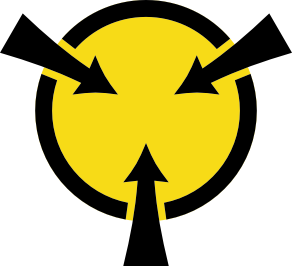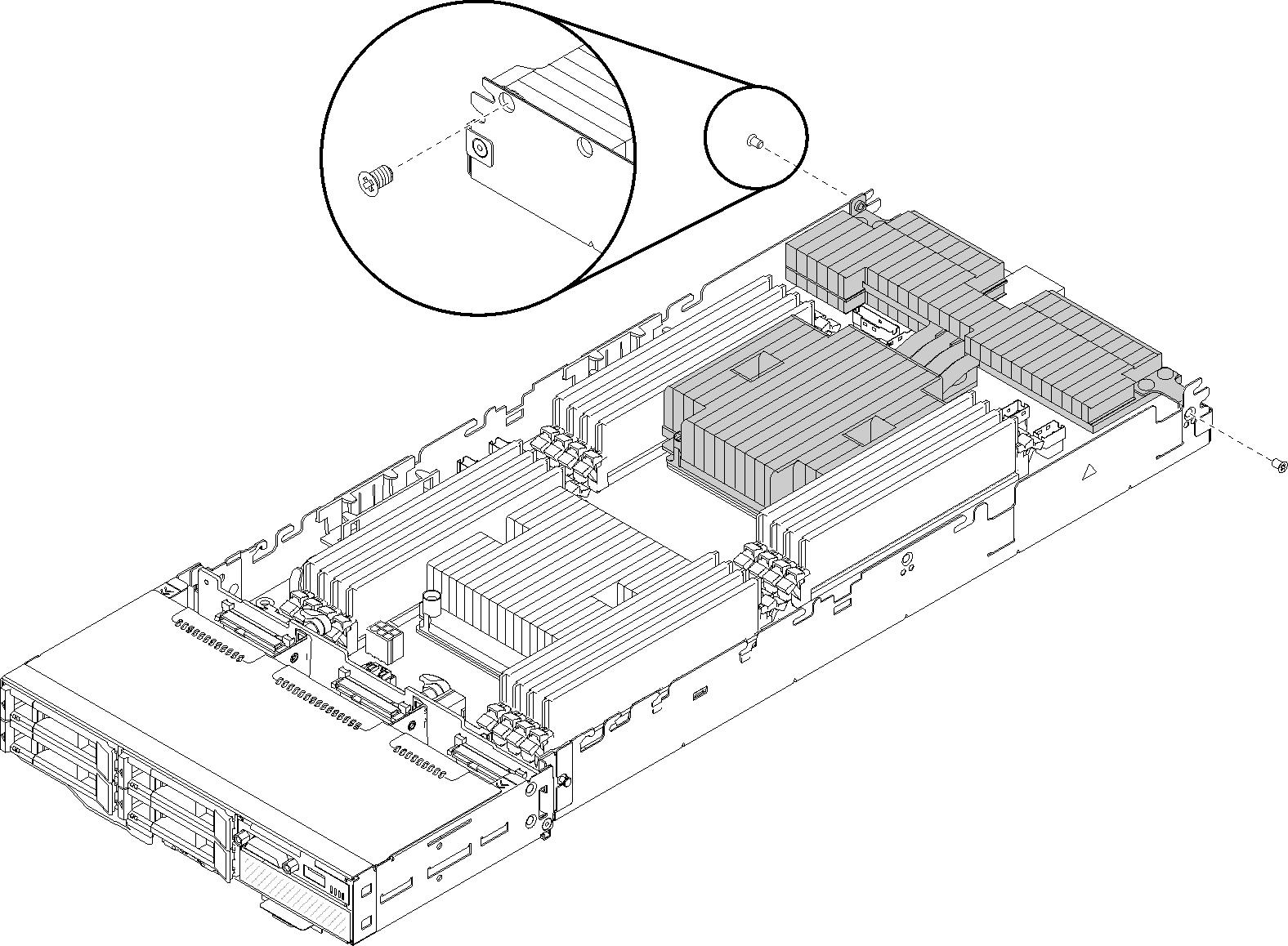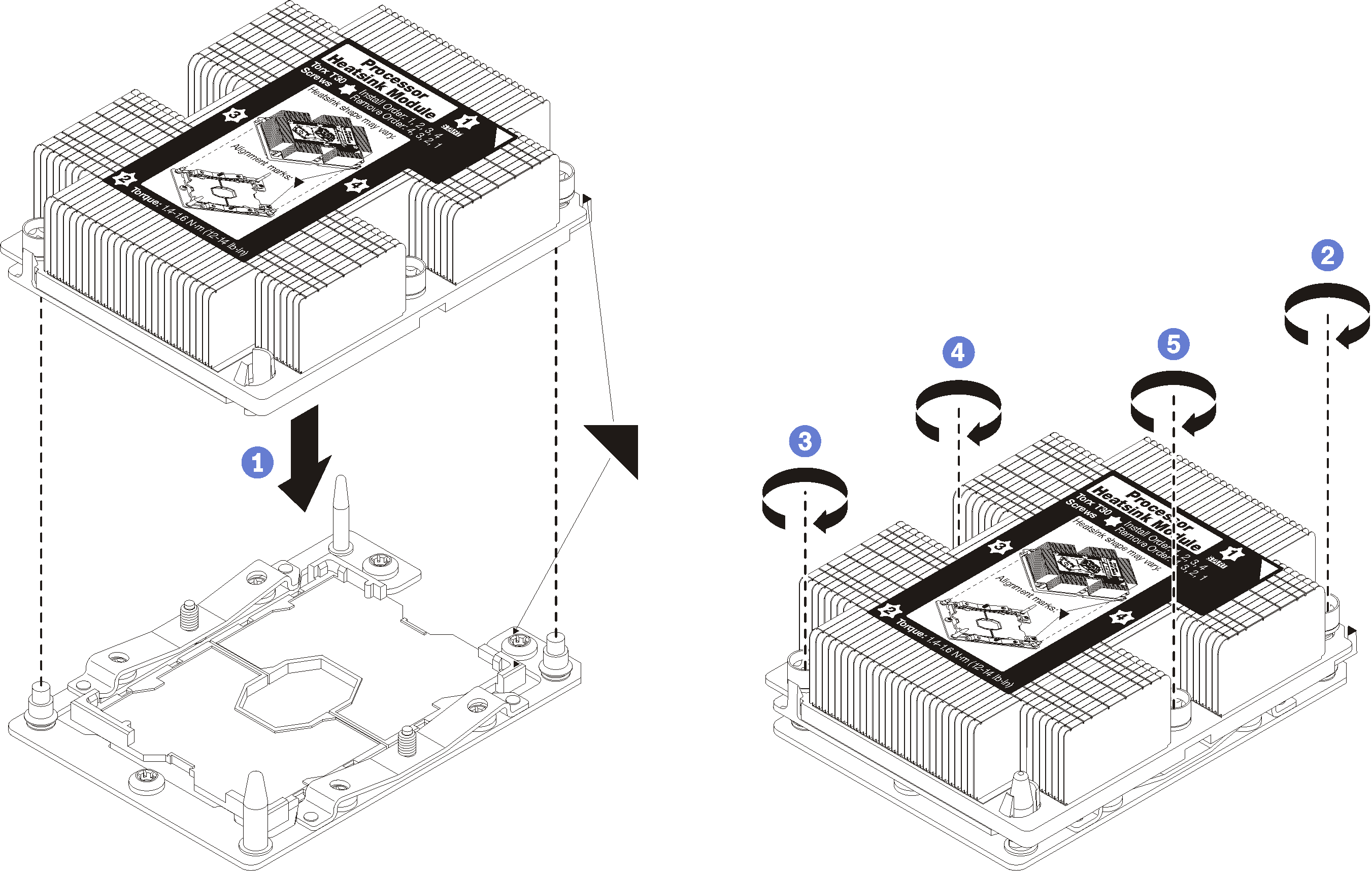Prozessor-Kühlkörpermodul installieren
Der Prozessor und der Kühlkörper werden zusammen in Form eines Prozessor-Kühlkörpermoduls (PHM) entfernt. Die Installation eines PHM erfordert einen T30-Torx-Schraubendreher.
Jeder Prozessorsockel muss stets eine Abdeckung oder ein PHM enthalten. Schützen Sie leere Prozessorsockel mit einer Abdeckung, wenn Sie ein PHM entfernen oder installieren.
Berühren Sie nicht den Prozessor oder die Prozessorkontakte. Die Kontakte am Prozessorsockel können leicht brechen und beschädigt werden. Verunreinigungen auf den Prozessorkontakten, wie z. B. Hautabsonderungen, können Verbindungsfehler verursachen.
Entfernen und installieren Sie immer nur jeweils ein PHM. Wenn die Systemplatine mehrere Prozessoren unterstützt, beginnen Sie die Installation der PHMs mit dem ersten Prozessorsockel.
Achten Sie darauf, dass die Wärmeleitpaste auf dem Prozessor oder dem Kühlkörper nicht mit anderen Komponenten in Berührung kommt. Durch Berührung einer Oberfläche kann die Wärmeleitpaste beschädigt werden, sodass sie nicht mehr funktioniert. Die Wärmeleitpaste kann Komponenten beschädigen, wie die elektrischen Anschlüsse im Prozessorsockel. Entfernen Sie die Wärmeleitpaste nicht von einem Kühlkörper, es sei denn, Sie werden dazu angewiesen.
- Wärmeleitpaste auf dem Kühlkörper kann zwei Jahre lang funktionsfähig bleiben. Überprüfen Sie beim Installieren eines neuen Kühlkörpers das Herstellungsdatum, um sicherzustellen, dass die Wärmeleitpaste noch ihren Zweck erfüllt. Wenn das Datum mehr als zwei Jahren zurückliegt, ersetzen Sie die Wärmeleitpaste, um Funktionsprobleme zu vermeiden.
Die PHMs sind mit einer Führung für den Sockel versehen, sodass sie nur in einer Richtung installiert werden können.
Eine Liste der für Ihr System unterstützten Prozessoren finden Sie unter Lenovo ServerProven-Website. Alle Prozessoren auf der Systemplatine müssen dieselbe Geschwindigkeit, dieselbe Anzahl an Kernen und dieselbe Frequenz aufweisen.
Vor der Installation eines neuen PHM oder Austauschprozessors müssen Sie Ihre Systemfirmware auf die neueste Version aktualisieren. Siehe Firmware aktualisieren.
Durch die Installation eines zusätzlichen PHM können sich die Speicheranforderungen für Ihr System ändern. Eine Liste der Beziehungen zwischen Prozessor und Speicher finden Sie unter Speichermodul installieren.
Die für Ihr System verfügbaren Zusatzeinrichtungen haben möglicherweise bestimmte Prozessoranforderungen. Weitere Informationen hierzu finden Sie in der Dokumentation, die im Lieferumfang der Zusatzeinrichtung enthalten ist.
Abbildung 1. Positionen der Prozessoren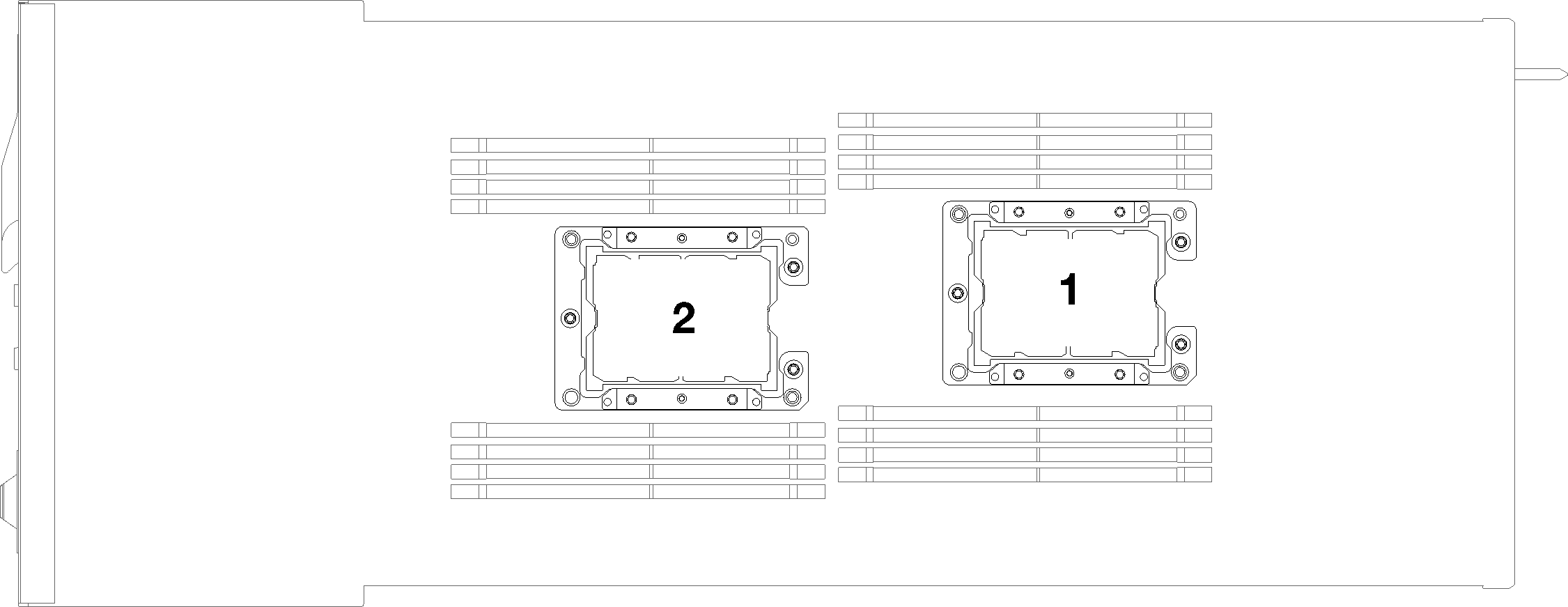
Die folgenden Arten von Kühlkörper gelten für SD530:
Niederspannungskonfiguration
Kühlkörper 108 x 108 x 24,5 mm gilt nur für Prozessorsockel 1.
Kühlkörper 85 x 108 x 24,5 mm gilt nur für Prozessorsockel 2.
Hochspannungskonfiguration
T-förmiger Kühlkörper gilt nur für Prozessorsockel 1.
Kühlkörper 105 x 108 x 24,5 mm gilt nur für Prozessorsockel 2.
- Lesen Sie den/die folgenden Abschnitt(e), um sicher zu arbeiten.
Schalten Sie den entsprechenden Rechenknoten aus, auf dem Sie die Aufgabe ausführen werden.
- Entfernen Sie den Rechenknoten (siehe Rechenknoten aus dem Gehäuse entfernen).
- Entfernen Sie die Rechenknotenabdeckung (siehe Rechenknotenabdeckung entfernen).
- Entfernen Sie die Luftführung (siehe Luftführung entfernen).
Wenn Speichermodule installiert werden sollen, installieren Sie sie. Siehe Speichermodul installieren.
Installieren Sie die Luftführung erneut (siehe Luftführung installieren).
Bringen Sie die Rechenknotenabdeckung wieder an (siehe Rechenknotenabdeckung installieren).
Installieren Sie den Rechenknoten wieder (siehe Rechenknoten im Gehäuse installieren).
Überprüfen Sie die Betriebsanzeige, um sicherzustellen, dass sie zwischen schnellem und langsamem Blinken wechselt und so darauf hinweist, dass der Knoten zum Einschalten bereit ist.